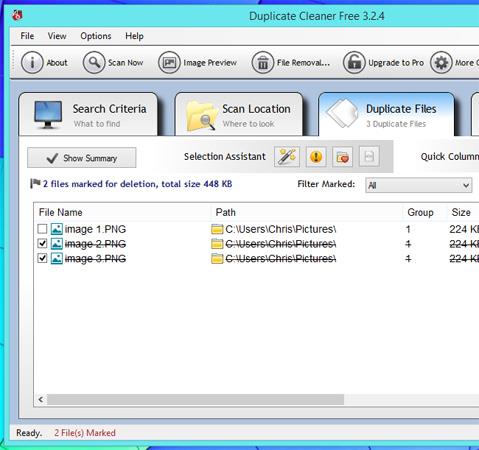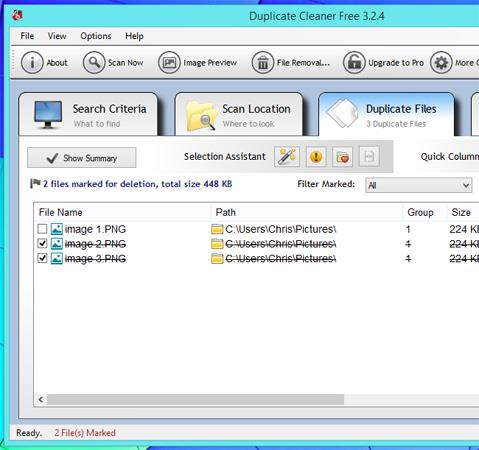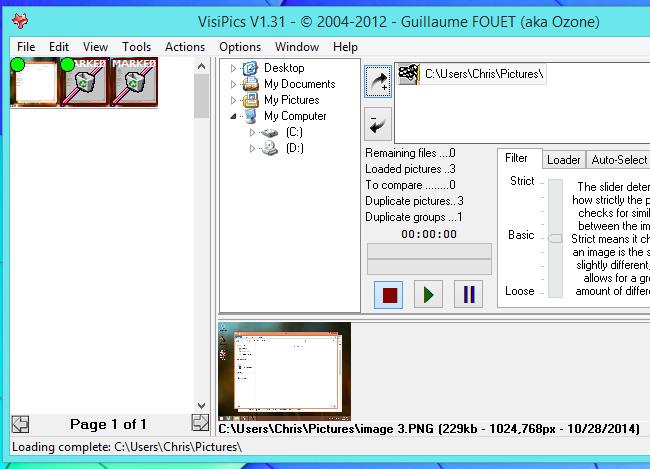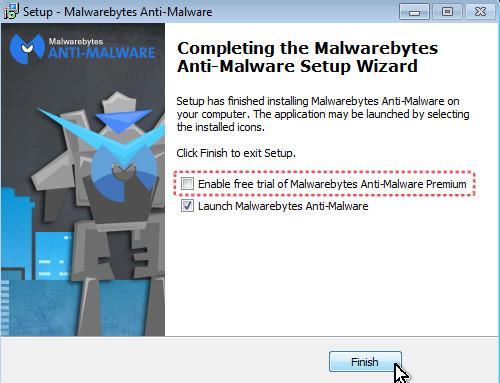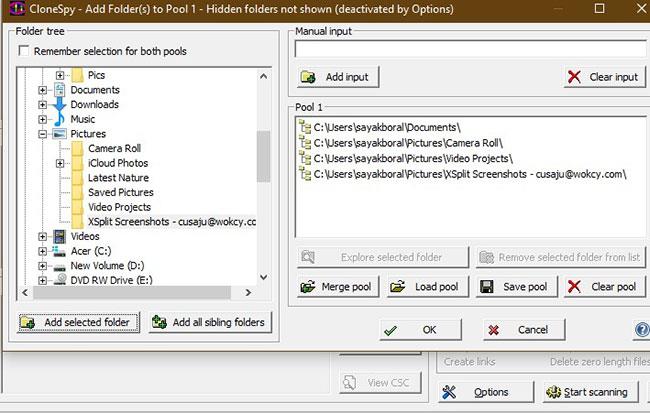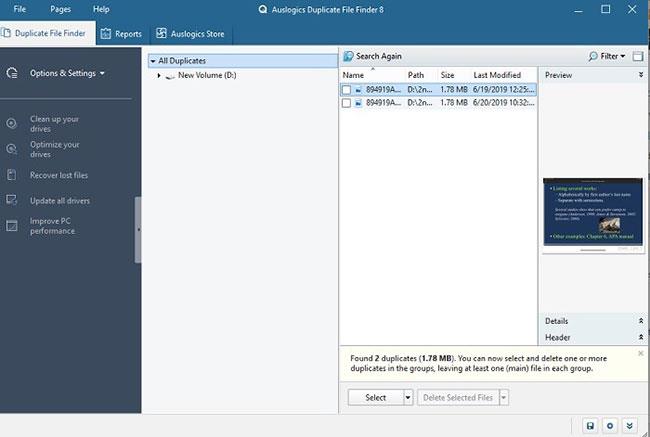Päällekkäiset tiedostot tuhlaavat arvokasta tilaa tietokoneesi kiintolevyltä – varsinkin jos käytät SSD-levyä. Nämä kaksoistiedostot saavat tietokoneen varmuuskopion kasvamaan ja suuremmaksi ilman, että ongelmat ratkaistaan. Näin voit vapauttaa levytilaa.
Jokaisessa alla mainitussa Wiki.SpaceDesktop-ohjelmassa on turvallinen asennusohjelman latauslinkki – huonoja työkaluja tai roskaohjelmia ei asenneta.
Digital Volcanon Duplicate Cleaner
Digital Volcanon Duplicate Cleaner on myös yksi vaihtoehdoista, joita sinun tulee harkita. Duplicate Cleaner tarkistaa tietokoneesi ja kaikki ulkoiset asemat etsiessään päällekkäisiä tiedostoja.
Tämän sovelluksen etuna on, että se ylittää dupeGuru-sovelluksen käyttöliittymällään.
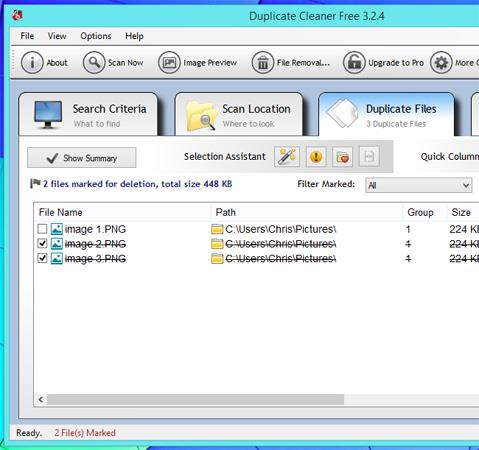
Lataa tästä .
Duplicate Cleaner Pro on Digital Volcanon maksullinen versio. Jos haluat löytää ja poistaa päällekkäisiä tiedostoja nopeasti, ei ole parempaa työkalua kuin Duplicate Cleaner Pro 4. Saatat joutua maksamaan tästä ohjelmasta, mutta vastineeksi se on erittäin helppokäyttöinen ja täynnä ominaisuuksia. Digital Volcano ansaitsee rahaa vanhanaikaisella tavalla - tarjoaa laadukkaita tuotteita ja toivoo, että käyttäjät maksavat päivitetystä versiosta, jossa on enemmän ominaisuuksia.
Voit ladata kokeiluversion täältä ja katsoa, pidätkö siitä.
VisiPics
VisiPicsin avulla voit skannata kuvatiedostoja, jotka ovat samanlaisia tai eivät täsmälleen samoja, eri tiedostonimillä ja eri resoluutioilla. Esimerkiksi VisiPics löytää muutetut tai muokatut kuvatiedostot ja merkitsee ne kaksoiskappaleiksi. VisiPics auttaa sinua poistamaan kaksoiskappaleet, joita et enää halua käyttää.
Jos sinulla on suuri kuvakokoelma, VisiPics on ihanteellinen sovellus. Tämä sovellus tarjoaa intuitiivisen käyttöliittymän matalaresoluutioisten kaksoiskappaleiden tarkastamiseen ja poistamiseen ja säilyttää vain korkearesoluutioiset kuvat kaksoiskappaleina.
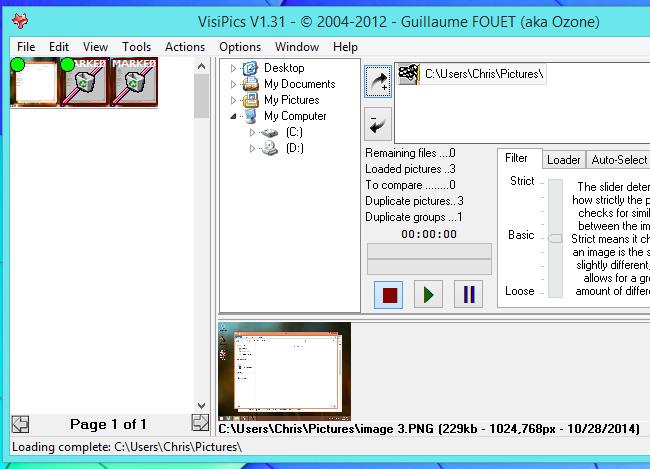
Latauslinkki: Lataa VisiPics-sovellus
Duplicate File Remover

Duplicate File Remover
Vaikka Duplicate Cleaner antaa hyviä tuloksia, joskus tarvitsemme vain ilmaisen ohjelmiston muutaman kansion puhdistamiseen. Voit tehdä tämän asentamalla Windows-sovelluksen nimeltä Duplicate File Remover.
Napsauta "Lisää kansio" alareunassa lisätäksesi minkä tahansa kansion tietokoneeltasi. Valitse kyseinen kansio ja napsauta Skannaa , jolloin ohjelma synkronoi kaikki kansion tiedostot.
Kansiokohtaisten kaksoiskappaleiden poistaminen ei vie yhtä paljon aikaa kuin koko aseman puhdistaminen.
Helppo kaksoiskappaleetsin
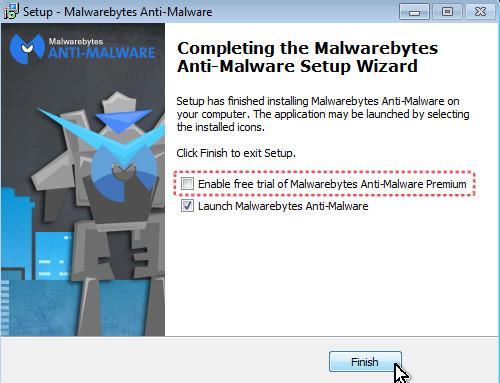
Helppo kaksoiskappaleetsin
Easy Duplicate Finder on melko hyvä valinta, jos tarvitset työkalun tietyn kansion nopeaan käsittelyyn. Lataaminen on nopeaa ja helppoa.
Sinun tarvitsee vain lisätä kansio, jotta voit lisätä sen skannaukseen. Voit sisällyttää tai sulkea pois tiedostotyyppejä ja asettaa tiedostokokorajoituksia helposti.
Kun kansiokohtaiset kaksoiskappaleet on tunnistettu, voit ratkaista ne käyttämällä yksinkertaista taulukkomuotoista tarkistuslistaa vaiheessa 3. Se tarjoaa myös reaaliaikaisen esikatselun kaikista poistettavista tiedostoista, mukaan lukien tämä on loistava ominaisuus.
CloneSpy
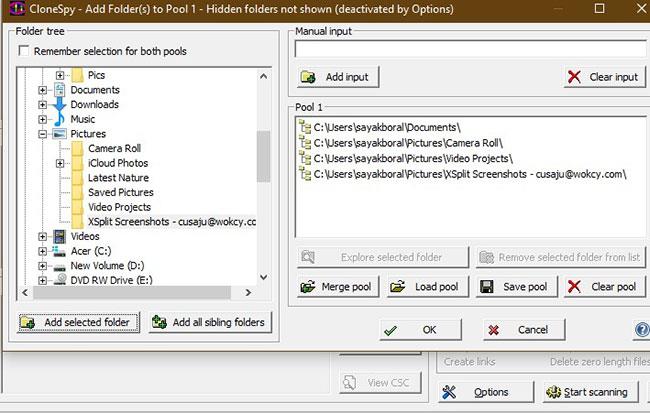
CloneSpy
CloneSpy on täysin ilmainen työkalu. Sen avulla voit etsiä kansiosta kopioita, mutta myös yhdistää useita kansioita. Tämä antaa sinulle kattavamman kuvan päällekkäisistä tiedostoista Windows-tietokoneellasi.
Kun napsautat Aloita tarkistus , kaksoiskappaleet löytyvät nopeasti. Voit poistaa ne samanaikaisesti, jos et halua poistaa jokaista tiedostoa manuaalisesti.
Auslogics Duplicate File Finder
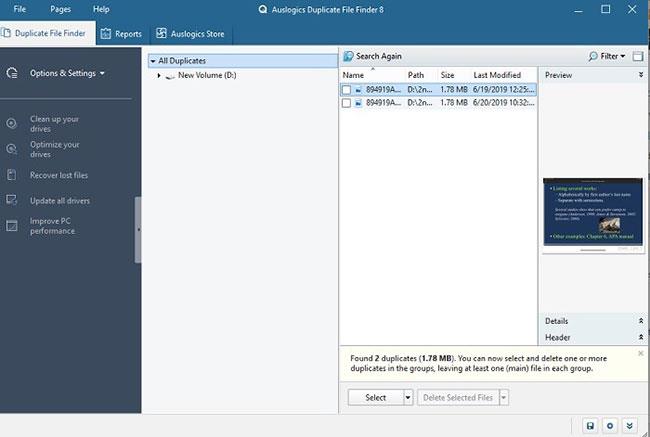
Auslogics Duplicate File Finder
Auslogics Duplicate File Finder on erittäin helppo ilmainen työkalu tiedostojen kaksoiskappaleiden havaitsemiseen ja poistamiseen. Kun olet ladannut Auslogics Duplicate File Finderin , voit suorittaa nopeasti yksityiskohtaisen analyysin. Monet ihmiset pitävät tästä ohjelmistosta, että voit nopeasti valita minkä tahansa kansion ja poistaa valinnan. Duplicate Cleaner (Pro) -työkalua lukuun ottamatta tämä työkalu vie työnsä suorittamiseen vähiten aikaa.
On vain yksi haittapuoli. Asennusprosessin aikana löydät monia lisäohjelmia. Jos et halua käyttää niitä, muista poistaa niiden valinta alusta alkaen.
Yllä oleva ei ole täydellinen luettelo päällekkäisten tiedostojen etsimissovelluksista Windowsille. On monia muita ohjelmia, mutta niiden mukana tulee usein asentajia, joissa on paljon mainosohjelmia, jotka aiheuttavat käyttäjille paljon ongelmia. Yllä olevat apuohjelmat ovat suosittuja sovelluksia, jotka toimivat tehokkaasti vahingoittamatta käyttäjän tietokonejärjestelmää.
Muista olla poistamatta päällekkäisiä tiedostoja järjestelmäkansioista - esimerkiksi C:\Program Files tai C:\Windows . Poista vain henkilökohtaisia tiedostoja ja tietoja, kuten asiakirjoja, kuvia, musiikkitiedostoja, videoita tai muita päällekkäisiä tiedostoja paitsi järjestelmätiedostoja.
Yllä on tehokkaita sovelluksia tiedostojen kaksoiskappaleiden etsimiseen ja poistamiseen. Jos haluat käyttää sitä, napsauta liitteenä olevaa linkkiä ladataksesi!